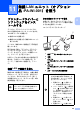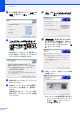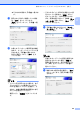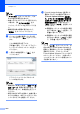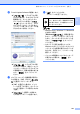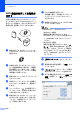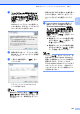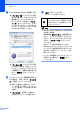User's Guide
Table Of Contents
- ユーザーズガイド TD-2130N TD-2130NSA
- はじめに
- 目次
- 1 ご使用の前に
- 2 印刷する
- 3 プリンター設定ツール
- 4 その他の機能
- 5 お手入れ
- 6 表示ランプ
- 7 困ったときは
- 8 仕様
- 9 シリアルケーブル変換アダプター (オプション品:PA-SCA-001)を 使う
- 10 操作パネル&液晶ディスプレーを 使う(TD-2130NSAのみ)
- 11 無線LANユニット(オプション 品:PA-WI-001)を使う
- 12 Bluetoothユニット(オプション 品:PA-BI-001)を使う
- 13 ハクリユニット(TD-2130N: オプション品(PA-LP-001)、 TD-2130NSA:標準搭載)を使う
- 14 Li-ion充電池/充電池ホルダー (オプション品:PA-BT-4000LI/PA-BB-001)を使う
Chapter 11
100
メモ
•[キャンセル]をクリックすると、それ
までの設定は保存されません。
• 本機に手入力で IP アドレスを割り当てた
い場合は、[IP アドレスの変更]をク
リックし、IP アドレスを入力してくださ
い。
• 無線設定失敗の画面が表示されたら、
[再設定]をクリックしてください。
q パソコンと本機を接続している USB
ケーブルを外し、[次へ]をクリックし
ます。
これで無線設定は完了です。
手順 r へ進み、プリンタードライバー
とソフトウェアのインストールを行っ
てください。
r 一覧から本機を選択し、[次へ]をク
リックします。
ドライバーとソフトウェアのインス
トールが始まります。
メモ
• 無線設定に失敗した場合、[無線 LAN 設
定ウィザード]画面が表示されます。画
面の指示に従って、無線設定を完了して
ください。
• 暗号化方式が WEP の場合で、本機が見つ
からない場合は、WEP キーを正しく入力
しているかどうかを確認してください。
s P-touch Update Software を使用して、
最新のプログラムの確認が可能です。
[P-touch Update Software を使用し
て、ソフトウェアを最新版へ更新を行
いますか?(更新にはインターネット
環境が必要です)]と表示されたら、
[はい]または[いいえ]を選択してク
リックします。
最新版のソフトウェアの確認や更新
を行う場合は[はい]を選択し、手
順 t へ進んでください。
最新版のソフトウェアの確認や更新
を行わない場合は[いいえ]を選択
し、手順 u へ進んでください。
メモ
ここで[いいえ]をクリックしても、お
好きな時に P-touch Update Software を
起動して最新版のソフトウェアの確認や
更新が行えます。デスクトップ上の
P-touch Update Software アイコンをダブ
ルクリックしてください。(お使いのパ
ソコンがインターネットに接続されてい
る必要があります。)